Miten palauttaa iPhone Health App Data
"iPhone 7: n terveystiedot ovat poissa! Sain iPhone 7 -sovellukseni markkinointipäivänä ja se seurasi heti vaiheita, lentoja kiihtyi ja kokonaisnäyttö. Tänään, kello 18.00 mennessä kaikki tiedot katosivat ja terveyssovelluksen kojetaulu oli tyhjä. Jos menen näyttämään kaikki tiedot, se vain sanoo, että tietoja ei ole. Olen käynnistänyt laitteen uudelleen, mutta kaikki on silti tyhjä. "

iPhonen terveystiedot katosivat Monet iPhone-käyttäjät ovat valittaneet paljon. Terveyssovellus näyttää päivittäisen toiminnan seuraamalla kävelyetäisyyttä, portaita ja kiipeilyä. Siksi terveyssovelluksessa menetetty tieto voi todella olla ärsyttävää. Onneksi tämä artikkeli kertoo sinulle, kuinka puuttuvat tiedot iPhonen terveyssovelluksesta voidaan helposti palauttaa.
- Osa 1. Kuinka palauttaa terveyssovellustiedot iPhonesta
- Osa 2. 5 tapaa korjata iPhone Health App -tiedot puuttuvat
Osa 1. Kuinka palauttaa terveyssovellustiedot iPhonesta
Oikeastaan jos olet menettänyt healyh-sovellustietosi,et voi palauttaa niitä suoraan iPhonesta. Sinun on käytettävä kolmansien osapuolien työkaluja. Nyt https://www.tenorshare.com/products/iphone-data-recovery.html on tulossa, se on paras iOS-tietojen palautusohjelmisto joka keskittyy poistettujen tietojen palauttamiseen iPhonesta suoraan, tietojen palauttaminen iTunes-varmuuskopiosta, tietojen palauttaminen iCloud-varmuuskopiosta. Tiedostotyypeistä se ei vain voi palauttaa poistettujen sovellustietojen lisäksi myös palauttaa poistetut WhatsApp-viestit, yhteystiedot, viestit, puhelun historiaa jne.
Nyt näytetään sinulle, kuinka UltDtaa voidaan käyttää palauttamaan puuttuvat terveyssovellustiedot iPhonestasi.
Vaihe 1 Lataa UltData tietokoneellesi tai Mac-tietokoneeseen ja asenna se sitten. Näet ikkunat kuten alla.

Vaihe 2 Kytke sitten iPhone tietokoneeseen tai Mac-tietokoneeseen, kun laitteet on havaittu, valitset tiedostotyypin "Sovellusasiakirjat" ja napsauta sitten "Aloita skannaus".
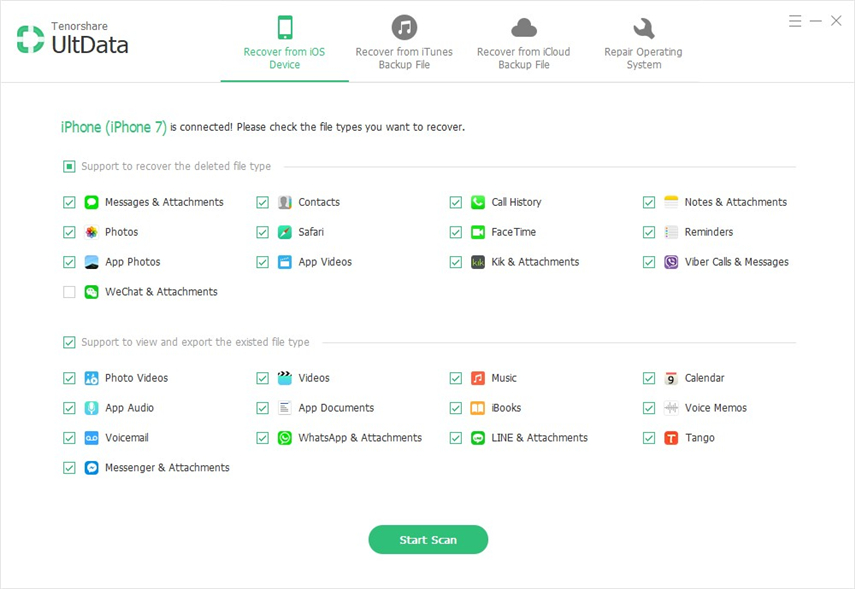
Vaihe 3 Kun skannaus on valmis, valitse oikeat tiedot, jotka haluat palauttaa. Napsauta sitten "Palauta" -painiketta palauttaaksesi tiedot tietokoneellesi.

Osa 2. 5 tapaa korjata iPhone Health App -tiedot puuttuvat
1. Lopeta sovellus ja käynnistä uudelleen
Kun iPhone-terveyssovelluksessa ei ole tietolähdevirhettäEnsimmäinen ratkaisu on sulkea sovellus ja avata se sitten uudelleen. Kaksoisnapsauta Koti-painiketta, etsi terveyssovellus ja pyyhkäise sitä ylös sulkeaksesi. Mene nyt aloitusnäyttöön, avaa terveyssovellus uudelleen tarkistaaksesi, ovatko kadonneet tiedot takaisin vai eivät.

2. Käynnistä iPhone uudelleen
Monet käyttäjät ovat ilmoittaneet kiinteän iPhonenterveyssovellustiedot puuttuvat palauttamisen tai iOS 11 -päivityksen jälkeen yksinkertaisesti käynnistämällä laite uudelleen. Pidä virtapainiketta sekunnin ajan, kunnes "Työnnä virta pois" tulee näkyviin, sammuta iPhone. Paina sitten virtapainiketta käynnistääksesi laitteen, avaa terveyssovellus tarkistaaksesi, näkyvätkö tiedot.

3. Päivitä ohjelmisto
IOS: n päivittäminen uusimpaan versioon on ollut myös toinen pikakorjaus. Joten kun kojetaulu on tyhjä terveyssovelluksessa, tarkista uusi iOS-päivitys iDevice-laitteellasi.
Siirry Asetukset -> Yleinen -> Ohjelmiston päivitys -välilehteen"Asenna nyt" ja noudata sitten automaattisia ohjeita päivityksen lataamiseen ja asentamiseen. Kun prosessi on valmis, kadonneet tiedot terveyssovelluksessa palautetaan onnistuneesti.

4. Pakota iPhone uudelleen
Jos iPhonen terveyssovellus ei vieläkään näytä mitäänKun olet kokeillut yllä olevia menetelmiä, saatat joutua pakottamaan laitteen uudelleenkäynnistyksen. Pidä kotipainiketta ja virtapainiketta painettuna, kunnes näyttö tyhjenee ja Apple-logo tulee näkyviin.
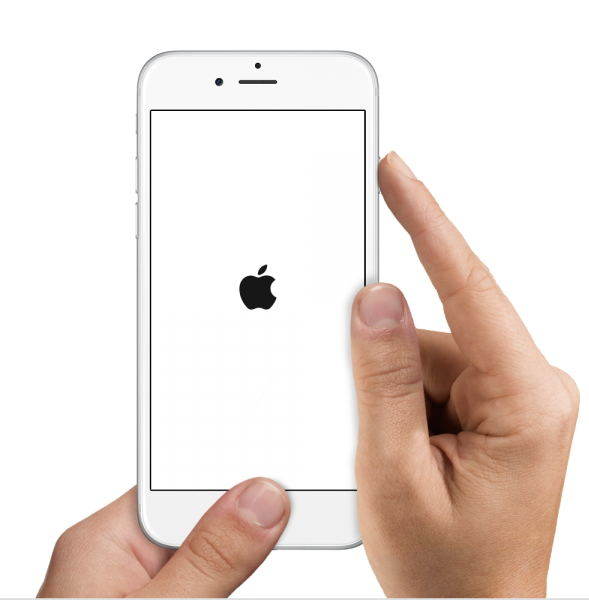
5. Palauta terveystiedot iCloud / iTunes-varmuuskopiosta
Jos olet varmuuskopioinut laitteen iCloudissa tai iTunesissa, voit palauttaa terveystiedot varmuuskopiosta helposti. Ota palautus esimerkiksi iCloud-varmuuskopiosta:
Kärki: Jos sinulla on vain iTunes-varmuuskopio, tarkista tästä, miten terveyssovelluksen tiedot noudetaan iTunes-varmuuskopiosta.
- Valitse Asetukset> Yleiset> Palauta. Napauta sitten Poista kaikki sisältö ja asetukset
- Kytke laitteeseen virta ja noudata asennusvaiheita, kunnes saavutat Sovellukset ja tiedot -näytön, napauta sitten Palauta iCloud-varmuuskopiosta
- Kirjaudu iCloudiin ja valitse varmuuskopio siirtämisen aloittamiseksi. Varmuuskopion koosta ja verkon nopeudesta riippuen edistymispalkin suorittaminen voi kestää muutamasta minuutista tuntiin.
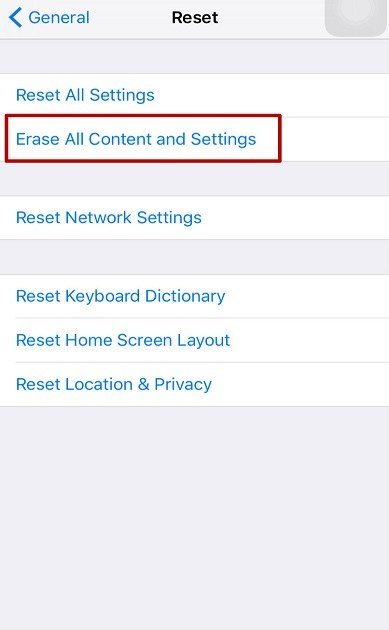
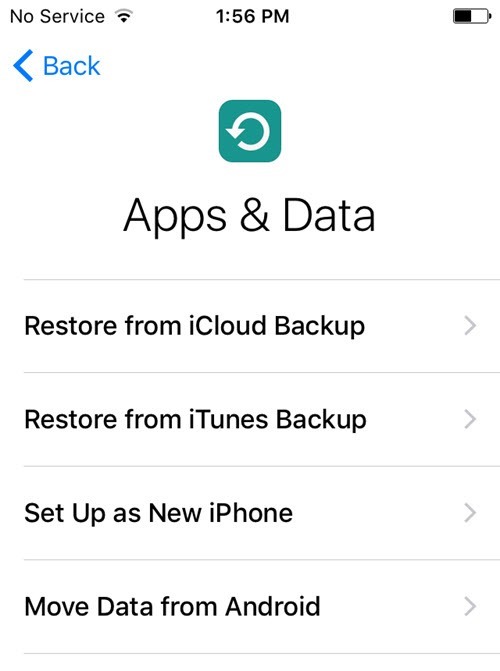

Tässä viestissä on lueteltu kaikki mahdolliset ratkaisut terveyssovellustietojen palauttamiseksi iPhonesta. Jos sinulla on vielä kysymyksiä, ota meihin yhteyttä kommentoimalla alla.









